- ゲーマーの場合は、PCでSteamを少なくとも1回使用している必要があります。
- ゲーム外でSteamのサーバーを閲覧できることをご存知ですか? 今日はその方法を紹介します。
- Steamは主要なゲームプラットフォームです。詳細については、Steamをご覧ください。 スチームセクション.
- 優れたWebブラウザを使用すると、Webの閲覧が簡単になります。最新のニュースやガイドについては、次のWebサイトにアクセスすることをお勧めします。 ブラウザハブ.
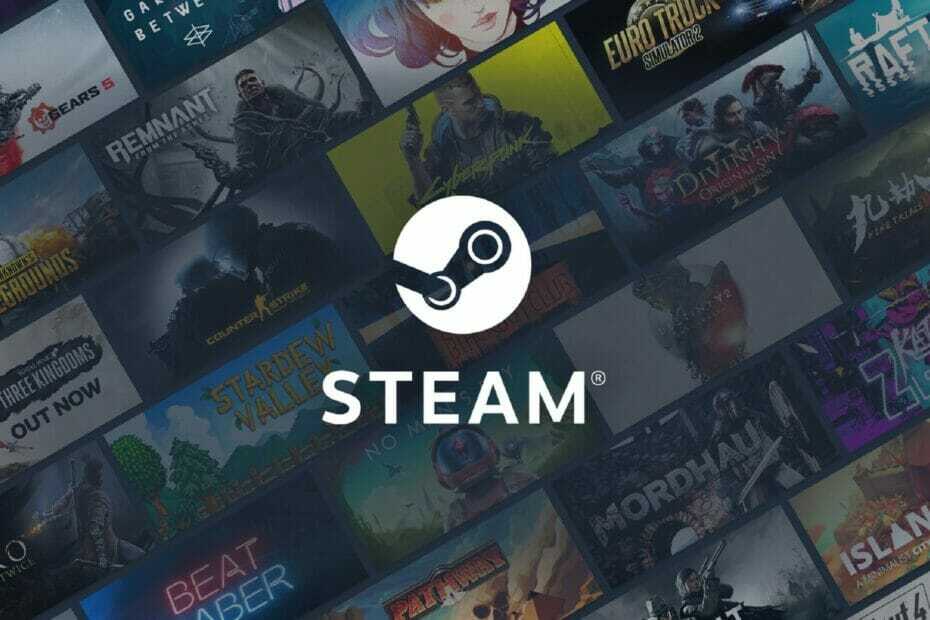
- 簡単な移行:Operaアシスタントを使用して、ブックマークやパスワードなどの既存のデータを転送します。
- リソース使用量の最適化:RAMメモリは他のブラウザよりも効率的に使用されます
- プライバシーの強化:無料で無制限のVPN統合
- 広告なし:組み込みの広告ブロッカーはページの読み込みを高速化し、データマイニングから保護します
- ゲームにやさしい:OperaGXはゲーム用の最初で最高のブラウザです
- Operaをダウンロード
蒸気 は、何百ものマルチプレイヤーゲームを備えたデスクトップ最大のゲームプラットフォームです。 マルチプレイヤーゲームと言えば、プレイする適切なサーバーを見つけるのが難しい場合があります。
これはSteamが サーバ ブラウザが登場しました。今日の記事では、ブラウザを適切に使用する方法を紹介します。
簡単なヒント
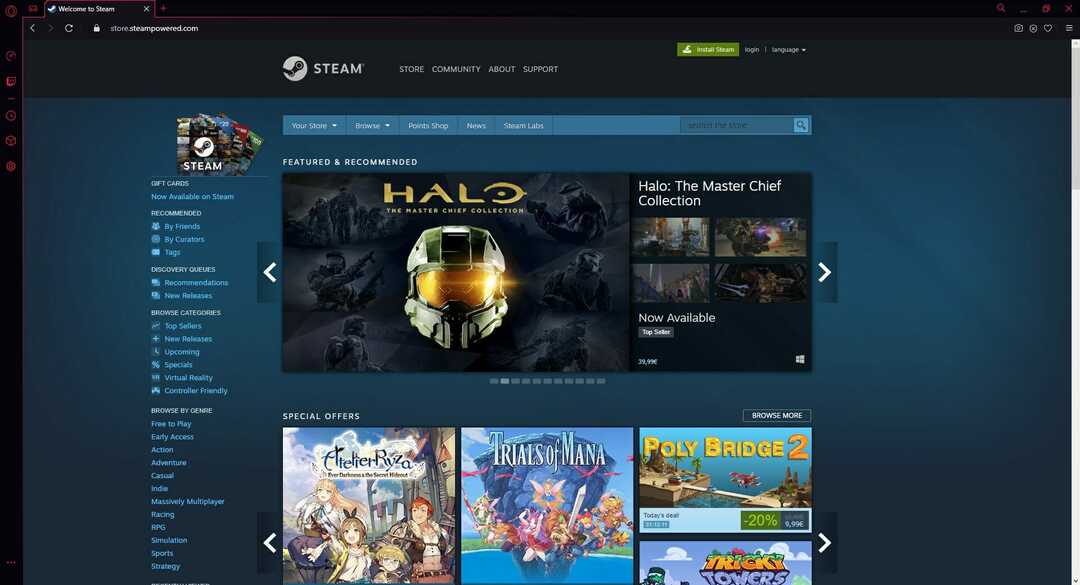
あなたはどこからでもこれを行うことができますが ウェブブラウザ、使用することをお勧めします Opera GX 市場に出回っている珍しいゲームブラウザの1つだからです。 そしてそれは良いことです
ブラウザには、リソースを割り当てたり制限したりできるControlGX機能があります。 これにより、たとえば、再生中にPCのRAMをより多くクリアすることができます。
ポップアウトビデオプレーヤーもあり、マルチタスク中にバックグラウンドでビデオを見ることができます。
便利なもう1つの機能は、さまざまなアカウントを備えた組み込みのメッセンジャーで、友達に簡単にテキストメッセージを送信できます。
Opera GXには、トラッキング保護、組み込みの広告ブロッカー、無制限の帯域幅を備えた無料のVPNもあります。 好みに合わせてカスタマイズできるゲーム指向のブラウザをお探しの場合は、OperaGXが最適です。

Opera GX
このゲーミングブラウザは、使用中は高速で、使用していないときは邪魔になりません。 コントロールが必要なゲーマーに最適です。
ウェブサイトを訪問
Steamサーバーブラウザを使用するにはどうすればよいですか?
1. Steamソフトウェアを使用する
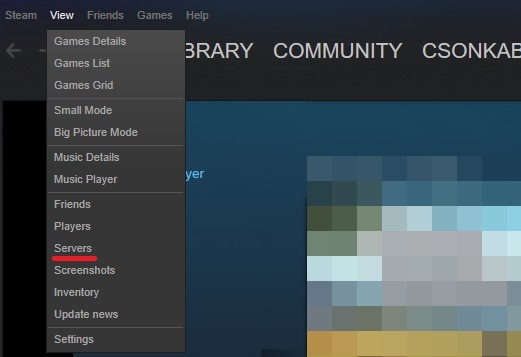
- 開いた 蒸気.
- クリック 見る、 選択します サーバー メニューから。
- 参加するサーバーをダブルクリックします。
- 必要に応じて、検索設定を変更し、プレイしたいゲームを選択できます。
2. Webオプションを使用する
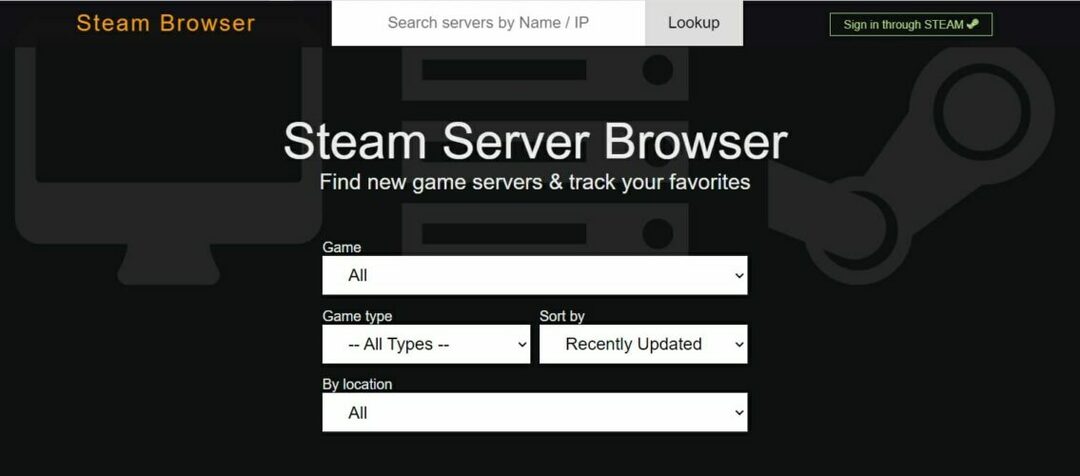
- 訪問 SteamBrowser.
- 検索を構成し、目的のサーバーを見つけます。
- 適切なサーバーを見つけたら、そのAPアドレスをコピーし、ゲームに追加して参加する必要があります。
3. SteamServerBrowserを使用する
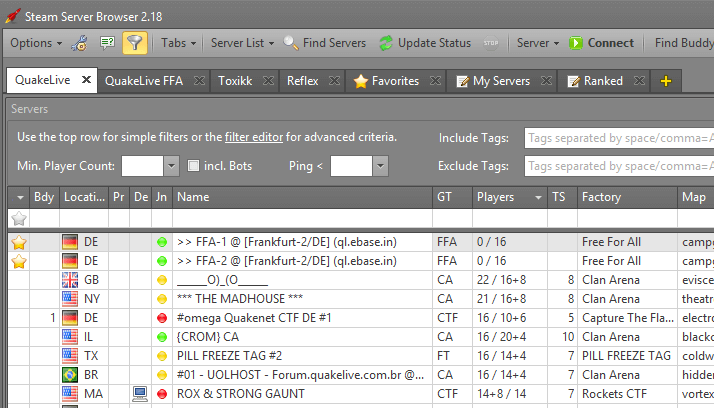
- ソフトウェアをダウンロードするために購読する そしてそれを実行します。
- 目的のサーバーを見つけ、そのIPアドレスをコピーして、ゲームに貼り付けて参加します。
Steamサーバーブラウザを使用することは、特定のゲームのサーバーを見つけて参加するための優れた方法です。まだ試していない場合は、これを行うのに最適な時期かもしれません。
この情報の1つが、Steamサーバーブラウザーを適切に使用するのに役立つことを願っています。
WindowsプラットフォームのSteamサーバーブラウザに関するその他の情報や質問がある場合は、以下のコメントセクションでお気軽にお知らせください。
 まだ問題がありますか?このツールでそれらを修正します:
まだ問題がありますか?このツールでそれらを修正します:
- このPC修復ツールをダウンロードする TrustPilot.comで素晴らしいと評価されました (ダウンロードはこのページから始まります)。
- クリック スキャン開始 PCの問題を引き起こしている可能性のあるWindowsの問題を見つけるため。
- クリック 全て直す 特許技術の問題を修正する (読者限定割引)。
Restoroはによってダウンロードされました 0 今月の読者。
よくある質問
Steamサーバーブラウザを使用するには、Steamを開いて[ 表示>サーバー. 次に、参加するサーバーをダブルクリックします。
はい、SteamにはすべてのValveゲーム用に独自のサーバーがあります。
ゲームサーバーを使用すると、プレーヤーはクライアントと接続して、他のプレーヤーとオンラインでゲームをプレイできます。
はい、オンラインでプレイしたいゲームを所有している限り、Steamマルチプレイヤーは完全に無料です。
Steamサーバーブラウザを使用するには、Steamを開いて[ 表示>サーバー. 次に、参加するサーバーをダブルクリックします。
はい、SteamにはSteamストアとValveゲームの両方に対応する独自のサーバーがあります。
ゲームサーバーを使用すると、プレーヤーはクライアントと接続して、他のプレーヤーとオンラインでゲームをプレイできます。
はい、オンラインでプレイしたいゲームを所有している限り、Steamマルチプレイヤーは完全に無料です。


